编辑:秩名2023-01-05 22:02:01
oppor15怎么截屏?OPPO R15是OPPO最新推出的一款异性全面屏手机,很多朋友都非常喜欢,那么oppor15怎么截屏?如何截图呢?针对oppor15截图的相关问题,本文为大家了oppor15截图教程,大家一起来看看吧。
1、按键截屏
操作方法:同时按住【电源键】+【音量减】,约2s就可以截屏成功,这种也是目前常用截屏操作方式。

2、三指截屏
操作方法:进入设置,开启手势体感,然后进入快捷手势中选择三指截屏,将这个功能开启。

在任意界面,只要三根手指向上或者,向下滑动即可截屏成功。
3、长截屏或选择部分截屏
操作方法:同时按住【电源键】和【音量加】键,等待几秒后即可进入截屏状态,然后点击【下一页】进行长截图,这个方式可以在QQ、微信等聊天工具进行截屏,也可以在微博使用;点击【截屏区域】,通过选择可以进行区域性截屏。
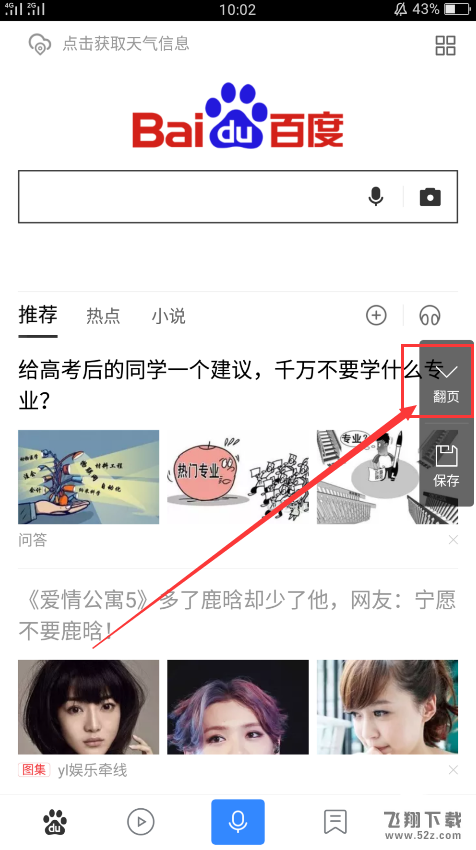
在截图完成后,下拉任务栏,点击编辑图标,可以看到我们截图情况,可发送;或者通过“相册”查找对“截图图片”,可单独或批量处理。